在Nextcloud中整合基於區塊鏈的儲存Sia
我使用LAMP做為NextCloud的執行環境-MariaDB, PHP-FPM 和 Apache(Ubuntu 16.04)。
(一)配置 LAMP 環境
#1.更新軟體列表
sudo apt update
#2.安裝Apache
sduo apt install -y apache2
#3.啟用Apache模組
sudo a2enmod rewrite
sudo a2enmod headers
sudo a2enmod dir
sudo a2enmod env
sudo a2enmod mime
service apache2 restart
#4.配置 apache 虛擬主機
建立 nextcloud.conf 虛擬主機配置檔案
sudo vi /etc/apache2/sites-available/nextcloud.conf
檔案內容:
Alias /nextcloud "/var/www/nextcloud/" <VirtualHost *:80> ServerName nc.onit.run DocumentRoot /var/www/nextcloud/ <Directory /var/www/nextcloud/> Options +FollowSymlinks AllowOverride All <IfModule mod_dav.c> Dav off </IfModule> SetEnv HOME /var/www/nextcloud SetEnv HTTP_HOME /var/www/nextcloud </Directory> </VirtualHost>
讓虛擬主機生效
sudo a2ensite nextcloud.conf
service apache2 reload
啟用必須的 apache 模組,並重啟 apache 伺服器
sudo a2enmod rewrite headers env dir mime ssl
sudo service apache2 restart
#5.安裝MariaDB
sudo apt install -y mariadb-server
#6.建立資料庫:
$ sudo mysql -u root -p
MariaDB [(none)]> CREATE DATABASE nextcloud;
MariaDB [(none)]> GRANT ALL PRIVILEGES ON nextcloud.* TO ‘nextcloud’@‘localhost’ IDENTIFIED BY ‘test1234’;
MariaDB [(none)]> FLUSH PRIVILEGES;
MariaDB [(none)]> \q
#7.安裝PHP7:
sudo apt install -y libapache2-mod-php7.0
#8.安裝PHP各種擴充套件:
sudo apt install -y php7.0-gd php7.0-json php7.0-mysql php7.0-curl php7.0-mbstring php7.0-intl php7.0-mcrypt php-imagick php7.0-xml php7.0-zip
#[優化]9.啟用PHP OPcache
sudo gedit /etc/php/7.0/apache2/php.ini
在php.ini中進行如下修改
opcache.enable=1
opcache.enable_cli=1
opcache.interned_strings_buffer=8
opcache.max_accelerated_files=10000
opcache.memory_consumption=128
opcache.save_comments=1
opcache.revalidate_freq=1
(二)安裝NextCloud
下載地址:https://download.nextcloud.com/server/releases/,我安裝時使用版本是11.0.2。
cd /tmp/
wget https://download.nextcloud.com/server/releases/nextcloud-11.0.2.zip
解壓到/var/www/目錄並更改許可權:
unzip nextcloud-9.0.52.zip
$ sudo mkdir /var/www/
$ sudo mv nextcloud /var/www/
$ sudo chown -R www-data: /var/www/nextcloud
(三)安裝Sia Nextcloud應用程式
1.在瀏覽器中開啟https://your_domain_or_IP以訪問NextCloud Web應用程式。
設定管理員賬戶和資料庫:
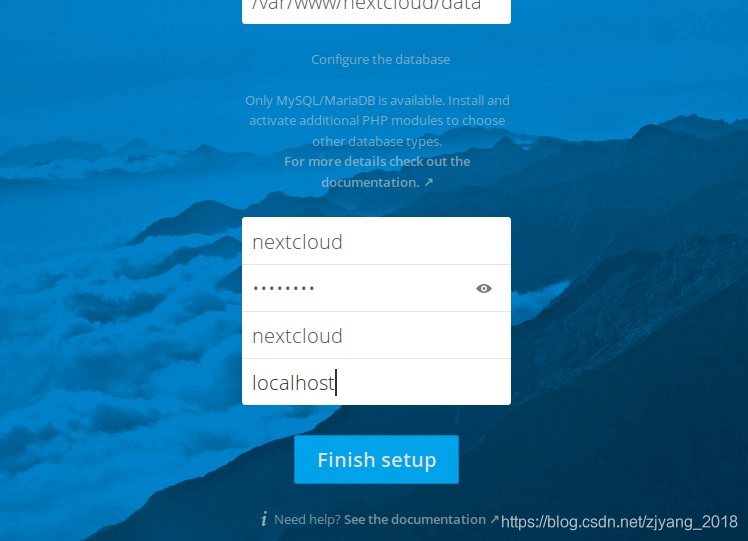
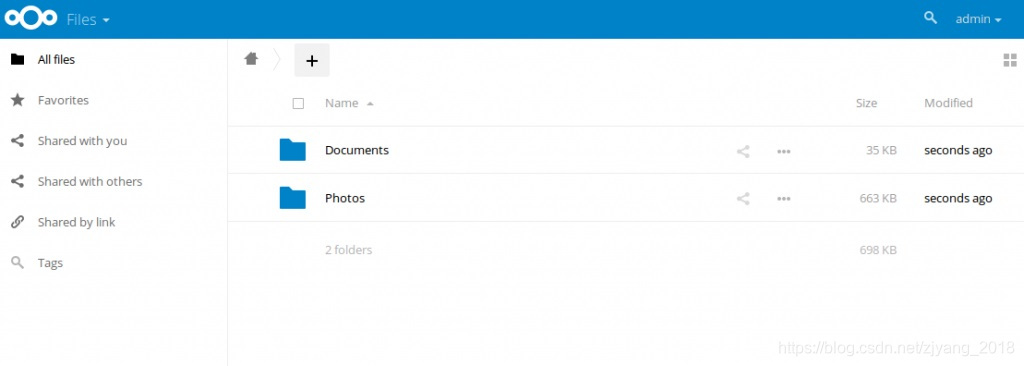
在Nextcloud主螢幕上,單擊左上角的檔案圖示,然後單擊“+應用”。
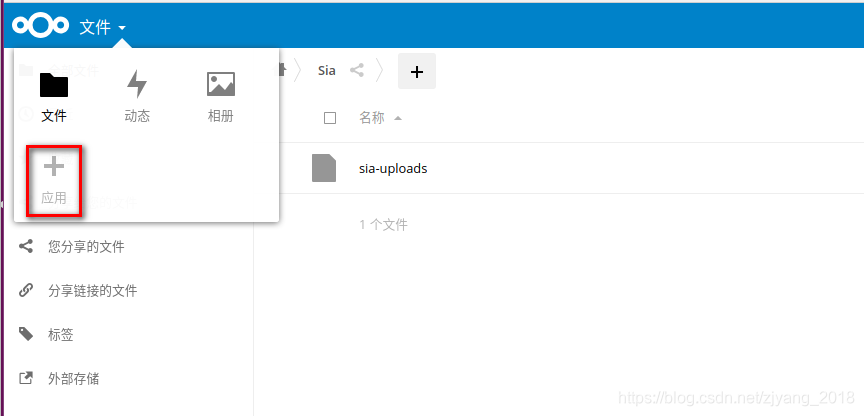
啟用"External strorage support"

單擊左側選單中的“工具”類別。
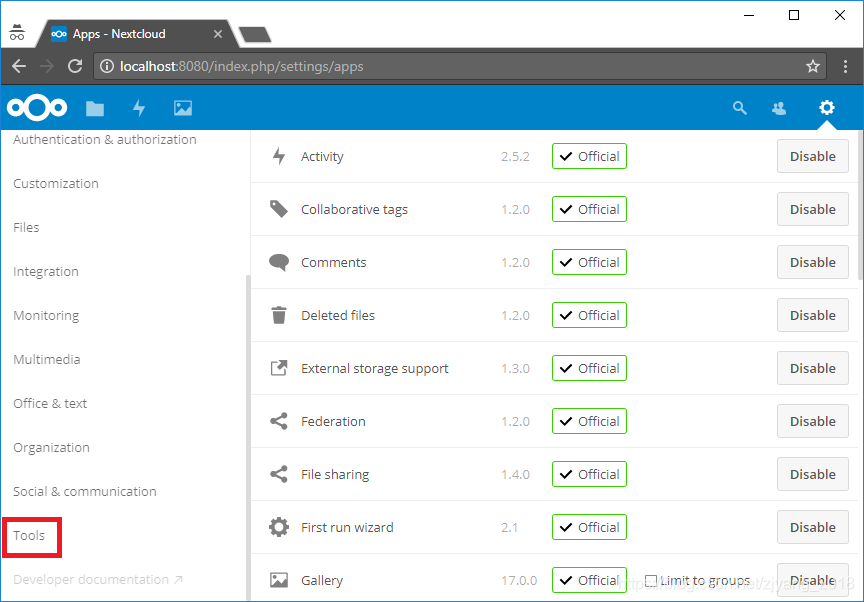
向下滾動到“Sia storage support”應用程式,然後單擊其下方的“啟用”按鈕。
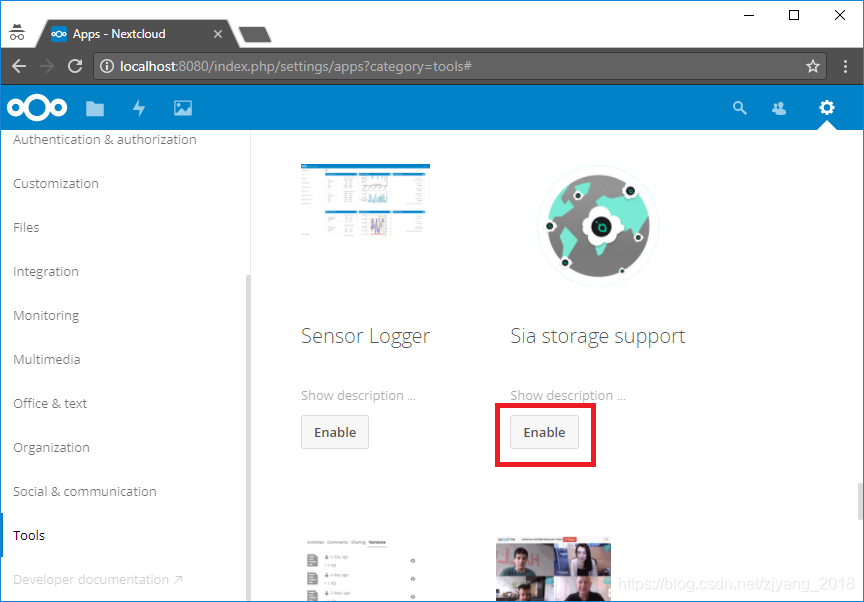
#12.配置Sia支援
單擊右上角的“使用者名稱”圖示,然後單擊“管理”。
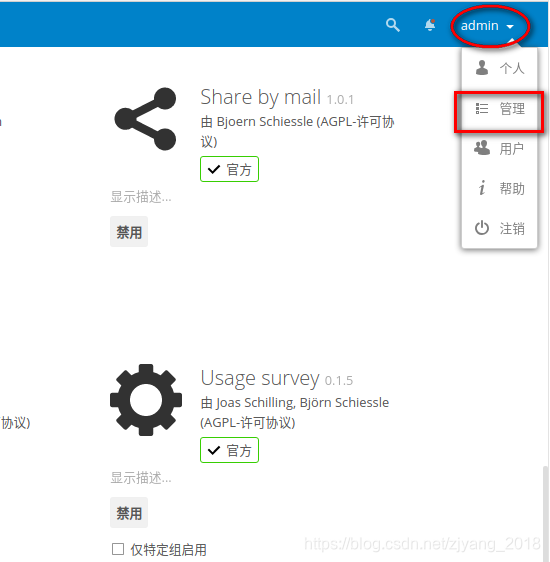
單擊左側選單中的“外部儲存”類別,然後配置Sia API地址及Renter資料所在目錄。
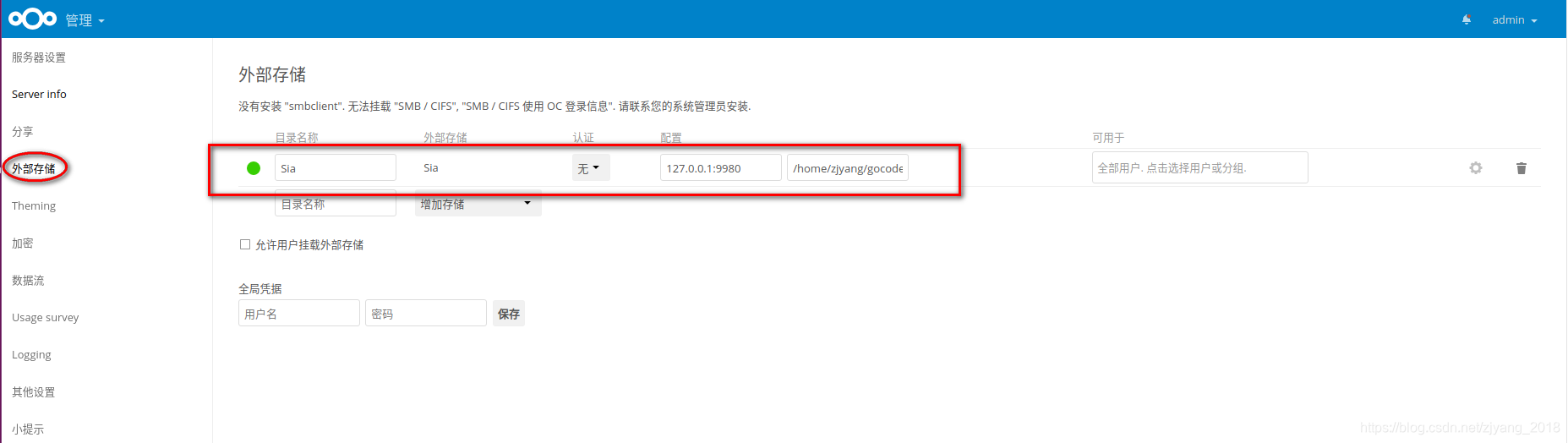
您的Sia Nextcloud整合已完成!
如果在瀏覽器中開啟Nextcloud的“檔案”選項卡,則會看到一個Sia資料夾。Nextcloud會自動將此資料夾中的所有檔案備份到Sia網路。
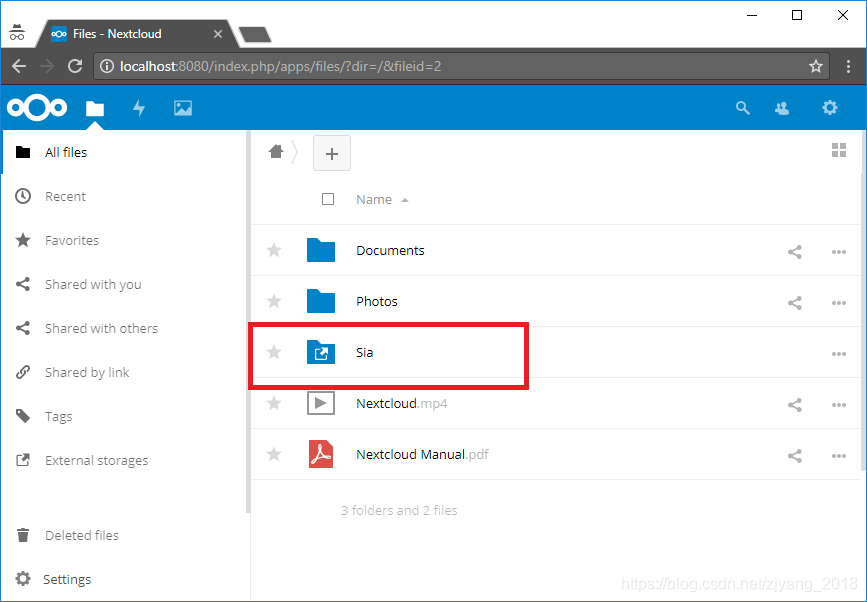
注意:
一個siad例項必須在同一系統Nextcloud伺服器上執行。
- 該siad例項必須完全同步。
- 該siad例項必須設定租金津貼。
